Wyjaśnienie trybów Midjourney: Czym są tryby Fast, Relax i Turbo w Midjourney?

Co wiedzieć
- Midjourney oferuje trzy prędkości przetwarzania podczas generowania obrazów na swojej platformie – tryby Fast, Relax i Turbo.
- Tryb szybki jest domyślnie stosowany we wszystkich Twoich generacjach i zużywa tyle minut procesora graficznego na Twoim koncie, ile potrzeba do pełnego przetworzenia Twoich zdjęć.
- Tryb Turbo tworzy obrazy do 4 razy szybciej niż tryb szybki, ale kosztuje 2 razy więcej niż ten drugi, co pochłania więcej szybkich minut.
- Tryb relaksacyjny (dotyczy planów Standard, Pro i Mega) nie zajmie Ci szybkich minut, ale zajmie najwięcej czasu (od 0 do 10 minut) dla każdego zadania.
Czym są tryby Szybki, Relaks i Turbo w Midjourney?
Kiedy zaczynasz używać Midjourney do tworzenia obrazów przy użyciu sztucznej inteligencji, być może natknąłeś się na różne tryby, które możesz aktywować, aby zmienić szybkość generowania tych obrazów. Wszystkie te tryby zużywają różną ilość miesięcznego czasu GPU, który jest dozwolony za każdym razem, gdy subskrybujesz plan w Midjourney lub odnawiasz miesięczną subskrypcję.
Midjourney oferuje obecnie trzy tryby generacji do tworzenia obrazów – tryb szybki, tryb relaksacyjny i tryb turbo.
Tryb szybki : Jest to domyślny tryb generowania wszystkiego, co tworzysz w Midjourney. Kiedy ten tryb jest aktywny, Midjourney przetworzy Twój monit przy użyciu swoich procesorów graficznych tak szybko, jak to możliwe. To zużyje trochę czasu GPU z Twojego miesięcznego limitu.
W przypadku przeciętnej pracy bot Midjourney potrzebuje około 1 minuty czasu GPU na ukończenie tworzenia obrazu, a czas ten zostanie odjęty od miesięcznego czasu GPU. Tryb szybki jest dostępny na kontach Midjourney, niezależnie od wykupionej subskrypcji.
Tryb relaksacyjny : Ten tryb, jak go trafnie nazwano, generuje obrazy w wolniejszym tempie. Po włączeniu każde żądanie wysłane do Midjourney Bot zostanie umieszczone w kolejce i rozpocznie przetwarzanie, gdy procesory graficzne staną się dostępne. Ta dostępność będzie zależeć od tego, ile razy korzystałeś z tego trybu w bieżącym miesiącu. Na przykład uzyskasz krótszy czas oczekiwania, jeśli w ogóle nie korzystałeś z trybu relaksu lub używałeś go tylko okazjonalnie.
W zależności od dostępności GPU, generowanie obrazu zajmie od 0 do 10 minut na zadanie. Tryb relaksacyjny nie zużywa miesięcznego czasu GPU, więc możesz zaoszczędzić szybkie godziny na swoim koncie do innych celów. Jedynym haczykiem jest to, że tryb relaksacyjny jest dostępny dla kont Midjourney, które subskrybują plany Standard, Pro i Mega; nie jest dostępny w podstawowym abonamencie Midjourney.
Tryb Turbo : Ten tryb umożliwia szybsze generowanie obrazów niż domyślny tryb szybki. Gdy tryb Turbo jest włączony, Midjourney wykorzystuje eksperymentalną pulę szybkich procesorów graficznych do tworzenia obrazów nawet cztery razy szybciej niż w trybie szybkim. Jeśli średni czas generowania obrazów wynosi około 1 minuty, tryb Turbo będzie w stanie zakończyć tworzenie obrazów w mniej więcej 15 sekund.
Aby zwiększyć szybkość, tryb Turbo zużyje na zadanie dwa razy więcej minut GPU w ramach subskrypcji niż podczas tworzenia tych samych obrazów w trybie szybkim. Podobnie jak tryb szybki, tryb Turbo można włączyć we wszystkich płatnych subskrypcjach Midjourney, w tym w warstwie Basic. Jedynym ograniczeniem jest to, że może działać w wersji 5 lub wyższej w Midjourney, a nie w starszych modelach.
| Szybki tryb | Tryb relaksacyjny | Tryb turbo | |
| Czas potrzebny na zadanie (poza skalowaniem, niestandardowym współczynnikiem proporcji i starszymi wersjami) | 1 minuta ok. | 0-10 minut | 15 sekund ok. |
| Wykorzystane minuty GPU | ~1 minuta | NA | ~2 minuty |
| Dostępność | Plany Basic, Standard, Pro i Mega | Plany Standard, Pro i Mega | Plany Basic, Standard, Pro i Mega |
| Zamiar | Tryb domyślny, dobry dla wszystkich typów pokoleń | Darmowe kreacje graficzne | Najszybszy czas generowania |
Jaki jest domyślny tryb tworzenia obrazów w Midjourney?
Domyślnie Midjourney aktywuje tryb szybki dla wszystkich tworzonych obrazów na platformie. Po włączeniu Midjourney zażąda od procesorów graficznych przetworzenia żądania, gdy tylko wprowadzisz monit. W przypadku każdej generacji platforma zużywa około jednej minuty czasu GPU na utworzenie obrazu. Możesz spędzić więcej czasu procesora graficznego podczas skalowania obrazów, używania niestandardowych współczynników proporcji lub używania starszych wersji Midjourney do generowania.
Możesz sprawdzić, ile czasu GPU zostało zużyte, korzystając z /infomonitu przed i po uruchomieniu generowania obrazu, aby poznać dokładną ilość.
Który tryb zużywa najmniej Fast Hours?
Gdy kończy Ci się czas GPU lub nie chcesz zużywać czasu GPU swojego konta na niektóre z Twoich dzieł, możesz użyć trybu relaksacyjnego do tworzenia obrazu. Tryb relaksu działa na kontach, które subskrybują plany Standard, Pro i Mega Midjourney; niestety nie można go używać w abonamencie podstawowym.
Po włączeniu trybu relaksacyjnego żadne z tworzonych obrazów nie będzie zabierać czasu procesora graficznego Twojego konta, więc Twoje szybkie godziny pozostaną takie same po dowolnej liczbie pokoleń w tym trybie. Twoje darmowe generacje w trybie relaksacyjnym wiążą się z dłuższym czasem oczekiwania; być może będziesz musiał poczekać od 0 do 10 minut na zadanie, ponieważ Twoje żądania zostaną umieszczone w kolejce i przetworzone, gdy procesory graficzne staną się dostępne.
Który tryb generowania obrazu jest najszybszy?
Chociaż domyślny tryb szybki w Midjourney może generować obrazy w około minutę, nie jest to najszybsza dostępna opcja. Aby szybciej generować obrazy, możesz użyć trybu Turbo, który umożliwia tworzenie kreacji nawet cztery razy szybciej niż w trybie szybkim. Tak więc, zamiast spędzać 1 minutę w trybie szybkim, przeciętne zadanie wyobraźni zajmie tylko ~ 15 sekund, gdy używany jest tryb Turbo.
W przypadku tego przyspieszenia tryb Turbo będzie również kosztował najwyższą stawkę pod względem czasu GPU. Za każdą generację, którą przetwarzasz w trybie Turbo, Midjourney naliczy dwa razy więcej szybkich minut (czas GPU), niż w przeciwnym razie wydasz w trybie szybkim. Tak więc, jeśli Midjourney Bot potrzebuje 1 minuty na utworzenie pożądanego obrazu, ten sam obraz zostanie wygenerowany w krótszym czasie, ale kosztem około 2 minut GPU.
Możesz sprawdzić, ile czasu GPU zostało zużyte, korzystając z /infomonitu przed i po uruchomieniu generowania obrazu, aby poznać dokładną ilość.
Jak włączyć tryb szybki w Midjourney
Tryb szybki jest domyślnie włączony, gdy generujesz wszelkiego rodzaju obrazy lub używasz innych monitów w Midjourney. O ile Twoje konto nie działa obecnie w innym trybie generowania, nie musisz ręcznie włączać trybu szybkiego przed wysłaniem żądania do Midjourney Bot.
Jeśli włączyłeś inny tryb lub nie masz pewności, który tryb jest obecnie stosowany, możesz włączyć tryb szybki, otwierając najpierw dowolny serwer Midjourney na Discordzie lub uzyskując dostęp do bota Midjourney z serwera Discord lub komunikatora Discord DM. Niezależnie od tego, w jaki sposób uzyskujesz do niego dostęp, dotknij pola tekstowego u dołu.
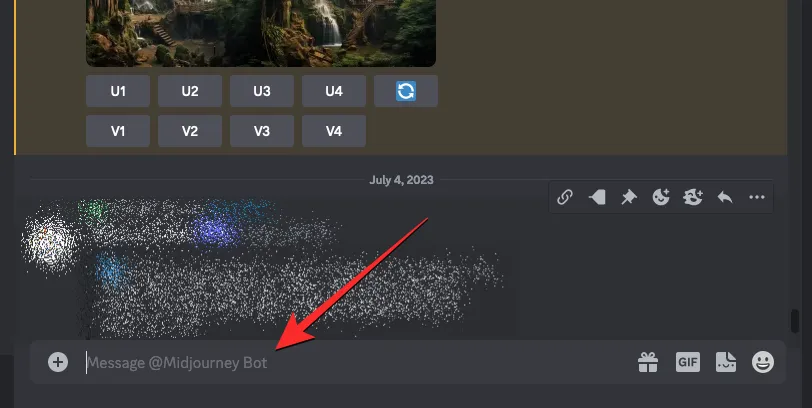
W polu tekstowym wpisz /fastpolecenie w polu tekstowym u dołu i wybierz opcję /fast z kolejnego menu. Po wybraniu tej opcji naciśnij klawisz Enter na klawiaturze, aby włączyć tryb szybki.
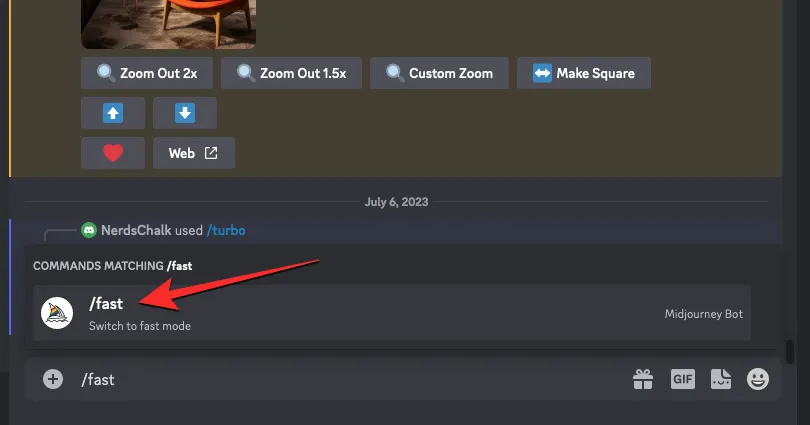
Midjourney zastosuje teraz tryb szybki do wszystkich twoich przyszłych kreacji graficznych.
Możesz również sprawdzić, czy tryb szybki jest włączony, wpisując /settings, klikając opcję /settings , a następnie naciskając klawisz Enter na klawiaturze.
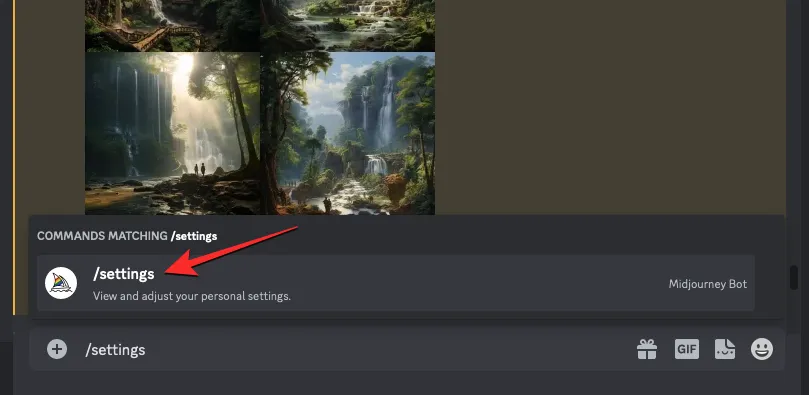
W odpowiedzi Midjourney, która się pojawi, kliknij Tryb szybki u dołu.
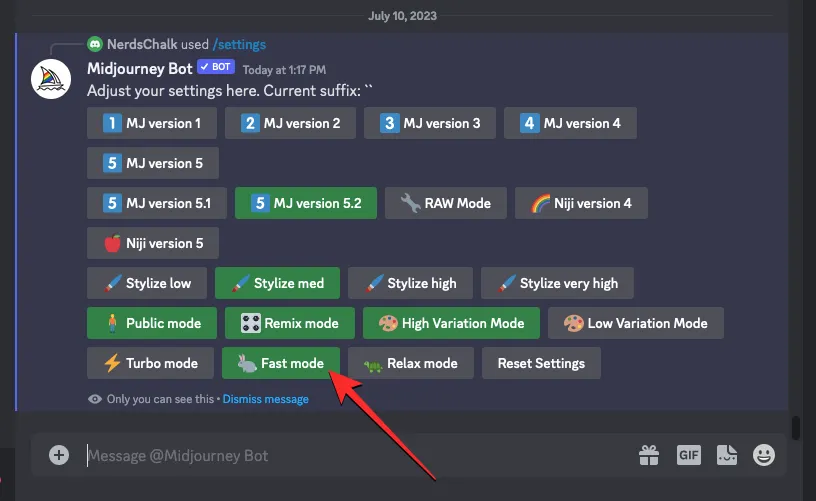
Jak włączyć tryb relaksu w Midjourney
Jeśli chcesz umieścić swoje żądania obrazów w kolejce, aby były generowane powoli, bez zużywania czasu procesora graficznego Twojego konta, możesz włączyć tryb relaksacyjny w Midjourney.
► Jak generować obrazy bez zużywania szybkich godzin w trakcie podróży
W tym celu otwórz dowolny serwer Midjourney na Discordzie lub uzyskaj dostęp do bota Midjourney ze swojego serwera Discord lub Discord DM. Niezależnie od tego, w jaki sposób uzyskujesz do niego dostęp, dotknij pola tekstowego u dołu.
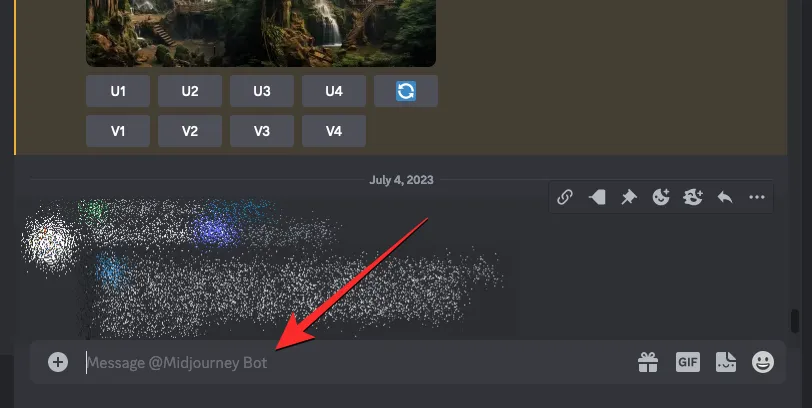
W tym polu tekstowym wpisz /relaxi kliknij opcję / relaks , która pojawi się w kolejnym menu. Po wybraniu naciśnij klawisz Enter na klawiaturze.
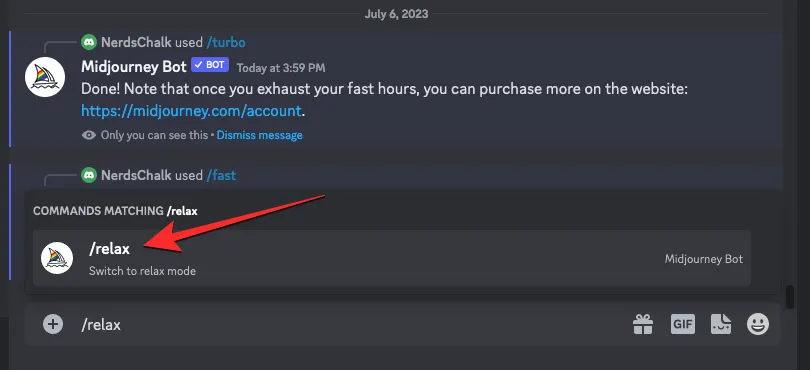
Tryb relaksacyjny zostanie teraz aktywowany na Twoim koncie Midjourney i zobaczysz odpowiedź od bota Midjourney jako potwierdzenie.
Możesz także przełączyć domyślne generowanie obrazu na tryb relaksacyjny w ustawieniach Midjourney. W tym celu dotknij pola tekstowego u dołu i wpisz /settings. W wyświetlonym menu kliknij opcję / ustawienia , a następnie naciśnij klawisz Enter na klawiaturze.
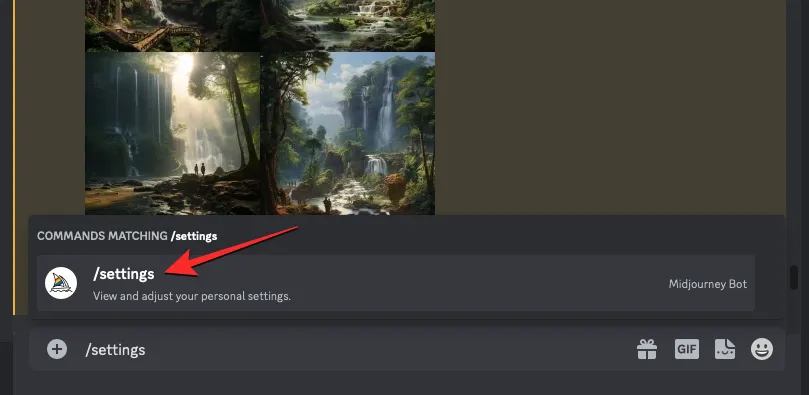
W wyświetlonej odpowiedzi Midjourney kliknij Tryb relaksu u dołu.
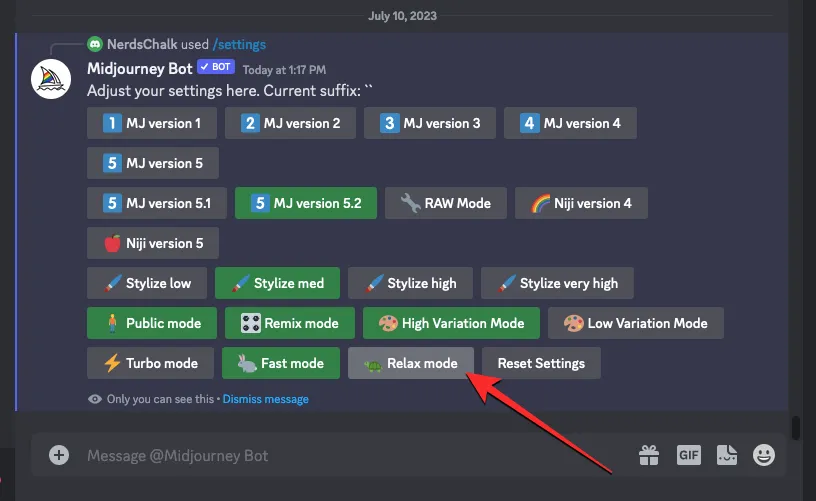
Po włączeniu trybu relaksu opcja trybu relaksu w odpowiedzi będzie miała zielone tło, co oznacza, że została włączona. Zobaczysz także kolejną odpowiedź od Midjourney Bot jako potwierdzenie.
Jak włączyć tryb Turbo w Midjourney
Aby włączyć tryb Turbo, musisz upewnić się, że na Twoim koncie działa Midjourney w wersji 5 lub nowszej; nie można używać w starszych wersjach Midjourney. Kolejną rzeczą, którą powinieneś upewnić się, jest to, że twoje konto Midjourney ma wystarczającą liczbę szybkich godzin, które możesz wykorzystać do generowania obrazów w trybie Turbo. Możesz sprawdzić, ile Fast Hours pozostało na Twoim koncie, sprawdzając sekcję „Szczegóły planu” na stronie Konta w trakcie podróży .
► Jak szybciej generować obrazy w trakcie podróży przy użyciu trybu Turbo
Aby włączyć tryb Turbo, otwórz dowolny serwer Midjourney lub Midjourney Bot na swoim serwerze lub Discord DM. Niezależnie od tego, skąd uzyskujesz dostęp do Midjourney, kliknij pole tekstowe u dołu.
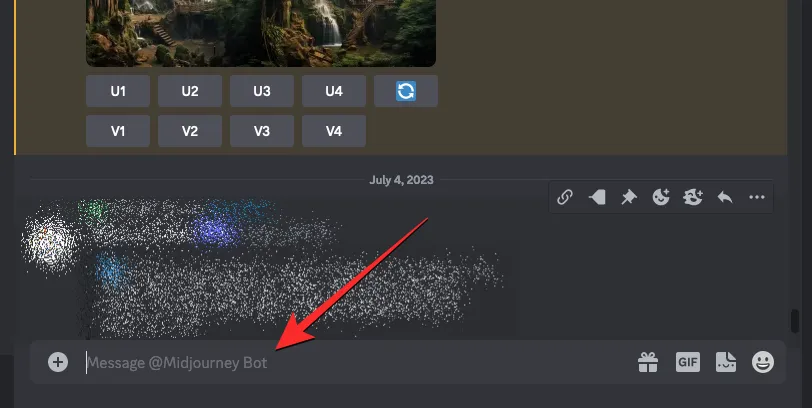
W tym polu tekstowym wpisz /turboi kliknij opcję / turbo , która pojawi się w kolejnym menu. Po wybraniu naciśnij klawisz Enter na klawiaturze.
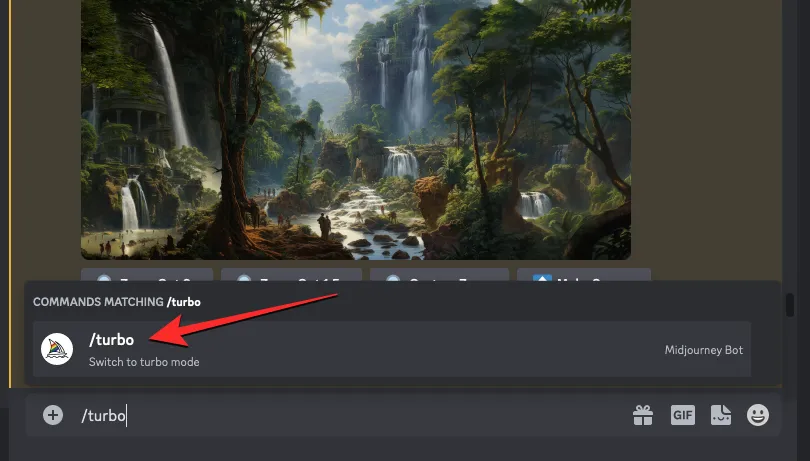
Tryb Turbo zostanie teraz aktywowany na Twoim koncie Midjourney i zobaczysz odpowiedź od bota Midjourney jako potwierdzenie.
Możesz także przełączyć domyślne generowanie obrazu na tryb Turbo w ustawieniach Midjourney. W tym celu dotknij pola tekstowego u dołu, wpisz /settingsi kliknij opcję / ustawienia . Po wybraniu naciśnij klawisz Enter na klawiaturze.
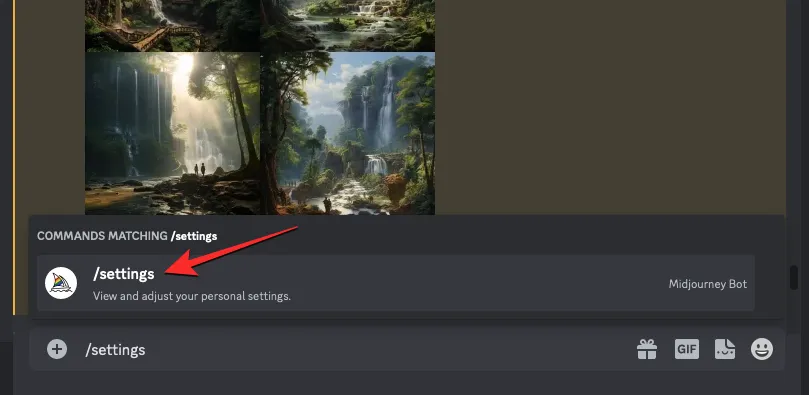
W odpowiedzi Midjourney, która się pojawi, kliknij Tryb Turbo u dołu.
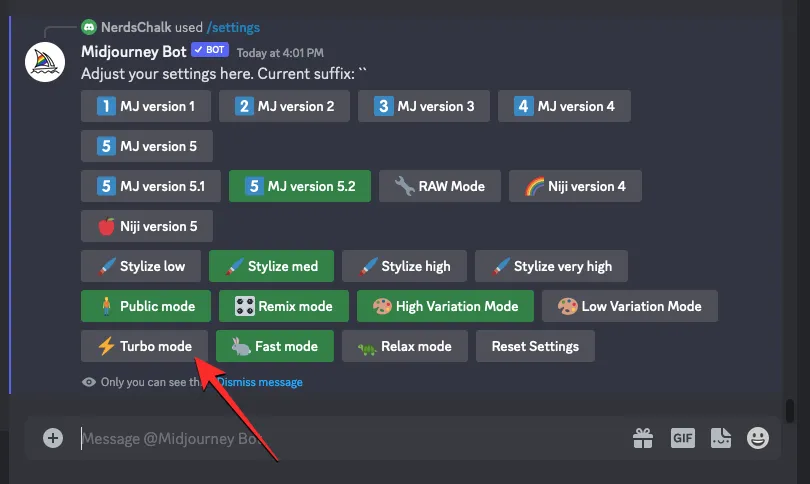
Po włączeniu trybu Turbo opcja trybu Turbo w odpowiedzi będzie miała zielone tło, co oznacza, że została włączona. Zobaczysz także kolejną odpowiedź od Midjourney Bot jako potwierdzenie.
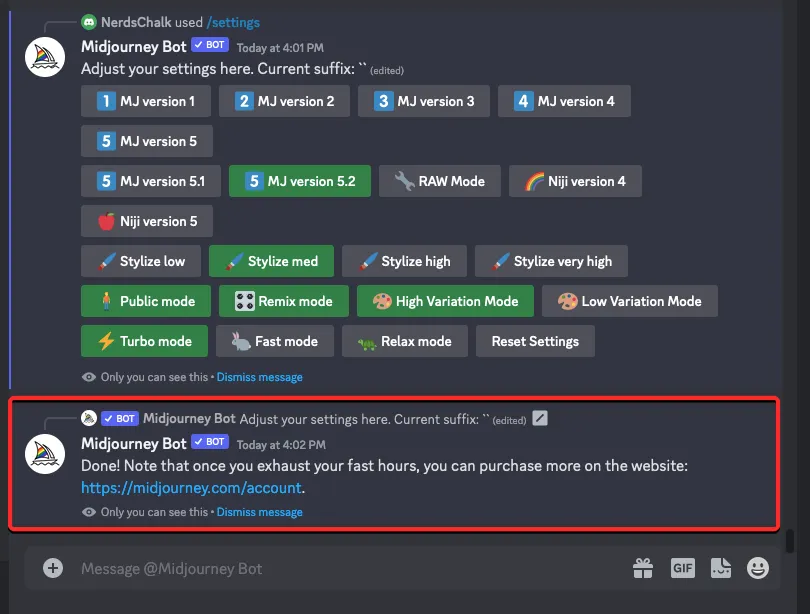
To wszystko, co musisz wiedzieć o trybach Fast, Relax i Turbo w Midjourney.
POWIĄZANY



Dodaj komentarz